Spustenie aplikácie cez ikonu na ploche. Ak sa jedná o prvotné spustenie po inštalácií, tak sa spustí v režime Mini verzie (verzia obsahuje vyplnené demo údaje).
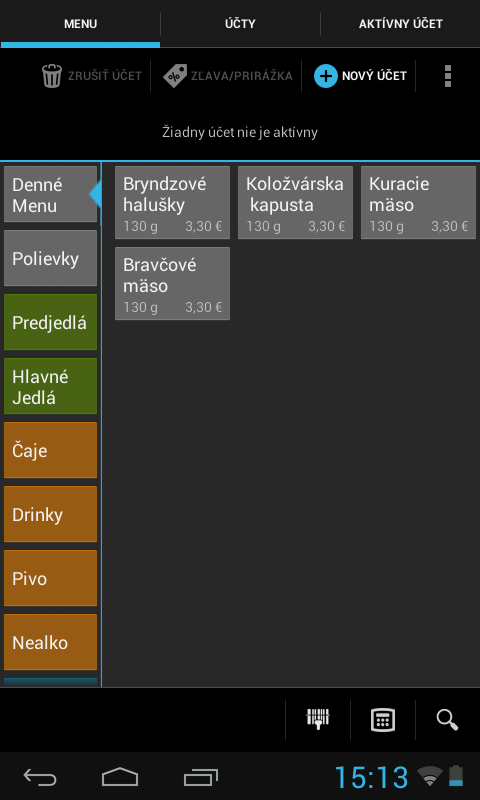
Aktivácia, alebo spárovanie voči Reštaurácií. V menu aplikácie (tri bodky) zvoľte Nastavenie -> Aktivácia
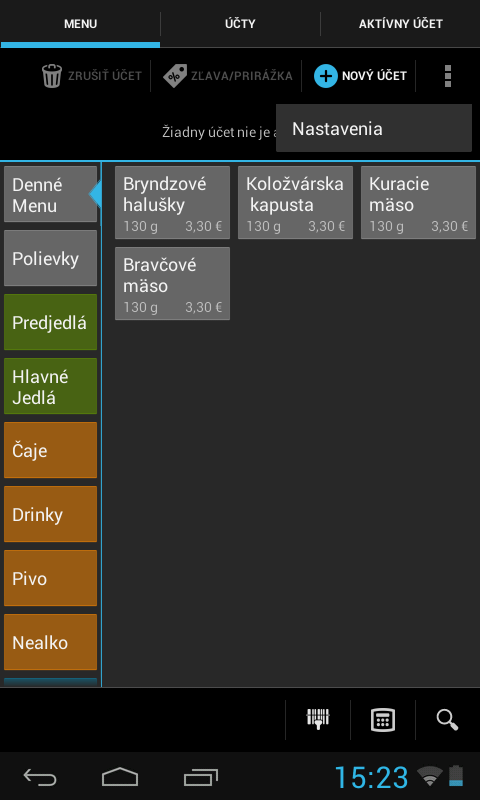
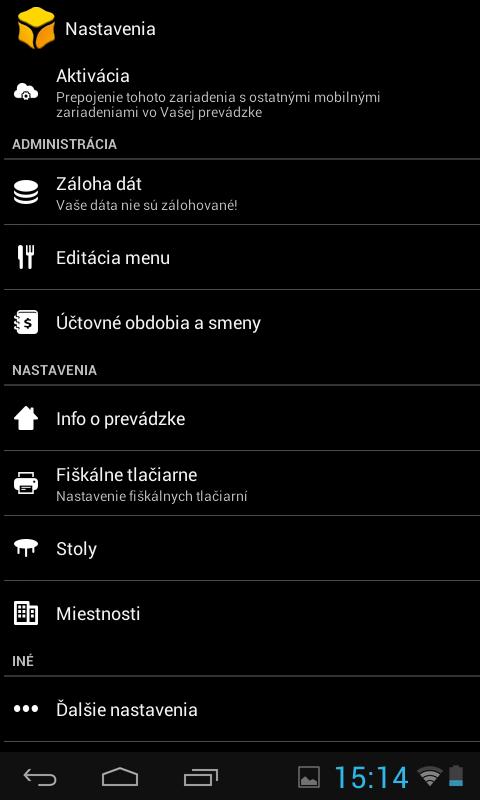
v nasledujúcom okne zadávate prihlasovacie údaje pre Reštauráciu.
Vyplňte IP adresu WebServisu Reštaurácie, ku ktorej sa bude Papaya pripájať v tvare: {ip adresa}:{port} (napr. 192.168.128.99:80).
Po úspešnej aktivácií je nutné Papayu reštartovať.
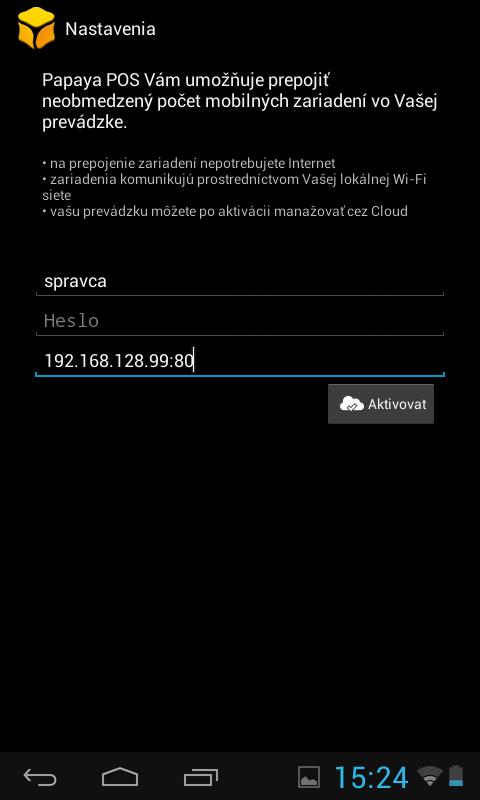
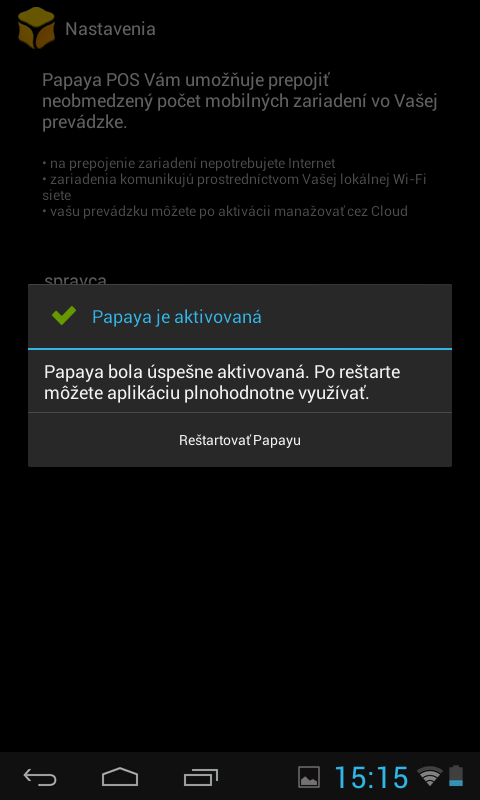
Upozornenie: Pre aktiváciu musíte použiť prístupové údaje správcu, teda použiť užívateľa SPRAVCA.
Tip: Prípadnú deaktiváciu (napr. za účelom aktivácie voči inej inštalácii Reštaurácie, resp. IP) je možné spraviť vymazaním aplikačných dát pre aplikáciu Papaya v systémových nastaveniach Androidu: Nastavenia -> Aplikácie -> Prevzaté. V tejto obrazovke vyhľadajte aplikáciu Papaya POS a kliknite na tlačítko Vymazať dáta.
V tomto bode je Mobilný čašník Papaya plne funkčný. Funguje však v Demo móde (s obmedzeniami na počet aktívnych objednávok) ostatné funkcie sú plne funkčné. Papaya sa začne rovnako správať aj po vypršaní zakúpenej licencie.
Pre plnohodnotné používanie Papaye si musí zákazník zakúpiť licenciu. Viac o spôsoboch zakúpenia licencie nájdete tu: http://docs.papayapos.sk/oberon/zakupenie_licencie.html